Digitalizar páginas largas (iX500)
Pueden digitalizarse documentos con una longitud de hasta 863 mm (34 pda.).
Para obtener detalles acerca de los documentos que pueden digitalizarse, consulte Documentos para digitalizar (iX500).
para obtener detalles acerca de cómo colocar documentos que tienen una longitud de 360 mm (14,17 pda.) o menos, consulte Digitalizar documentos (iX500).
- Abra la bandeja de entrada al ADF (cubierta) del ScanSnap.
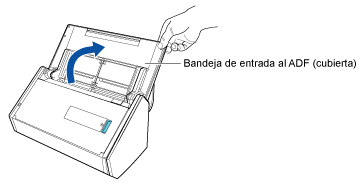
- El botón [Scan] parpadea en color azul. El botón vuelve a iluminarse con normalidad cuando se habilita la digitalización de documentos.
Además, el icono de ScanSnap Manager en el Dock cambia de
 a
a  .
.
- El botón [Scan] parpadea en color azul. El botón vuelve a iluminarse con normalidad cuando se habilita la digitalización de documentos.
- Tire la bandeja de salida hacia usted.
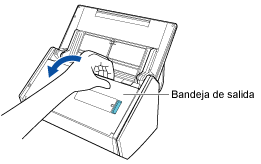
- Tire la extensión de la bandeja de entrada al ADF (cubierta), y abra la bandeja de salida.
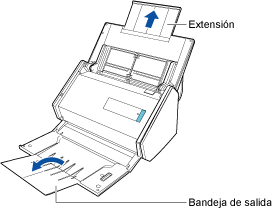
- Coloque sólo un documento en la bandeja de entrada al ADF (cubierta).
Sostenga el documento con la mano, de manera que no caiga de la bandeja de entrada al ADF (cubierta).
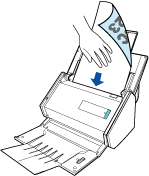
- Pulse el botón [Scan] del ScanSnap (por tres segundos o más) hasta que el botón parpadee en azul para comenzar la digitalización.ATENCIÓN
- Asegúrese de que haya suficiente espacio donde son los documentos digitalizados son expulsados del ScanSnap, y recoja los documentos con sus manos para evitar que caigan de la unidad en la que está colocada el ScanSnap.
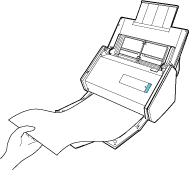
- No realice ninguna de las siguientes operaciones durante la digitalización. El hacerlo podría detener la digitalización.
- Conectar o desconectar el ScanSnap y otros dispositivos USB.
- Cierre la bandeja de entrada al ADF (cubierta).
- Cambiar de usuario.
- Permitir que el ordenador entre en el modo de suspensión.
SUGERENCIACuando digitaliza la primera página como una página larga y continúa digitalizando, los documentos subsecuentes también son digitalizados como páginas largas.
- El botón [Scan] del ScanSnap parpadea en color azul mientras los documentos están siendo digitalizados.
Aparecerá la ventana [ScanSnap Manager - Digitalización de imagen y almacenamiento de archivo].
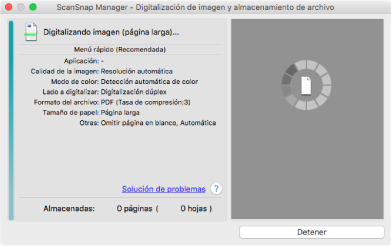
- Aparecerá el menú rápido cuando finalice la digitalización.
- Asegúrese de que haya suficiente espacio donde son los documentos digitalizados son expulsados del ScanSnap, y recoja los documentos con sus manos para evitar que caigan de la unidad en la que está colocada el ScanSnap.
- En el menú rápido, haga clic en el icono de la aplicación que desea enlazar con ScanSnap Manager.
Cuando selecciona [Guardar documentos], puede administrar las imágenes digitalizadas por carpetas con ScanSnap Home.
Para obtener detalles, consulte Administrar documentos de papel por carpeta en un ordenador.
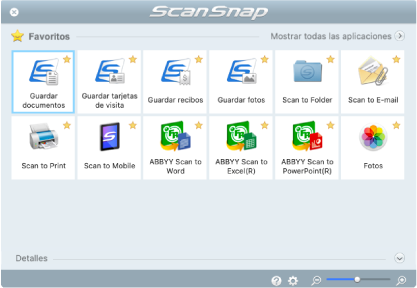
- La aplicación seleccionada será iniciada. Para obtener detalles, consulte la Guía de operaciones avanzadas.
ATENCIÓN- No puede iniciar la digitalización cuando el menú rápido se encuentra visualizado. Seleccione un icono del menú rápido o finalice el proceso, o cierre el menú rápido antes de realizar la siguiente digitalización.
- No mueva, elimine o cambie el nombre de las imágenes digitalizadas utilizando otras aplicaciones mientras se visualiza el menú rápido.
SUGERENCIA- Al hacer clic en
 se muestra la descripción de la aplicación. Al colocar el cursor del ratón sobre el icono de otra aplicación se visualiza la descripción de la aplicación.
se muestra la descripción de la aplicación. Al colocar el cursor del ratón sobre el icono de otra aplicación se visualiza la descripción de la aplicación. - Al realizar una digitalización mientras está activa una aplicación con la que puede enlazarse, automáticamente se inicia el enlace entre ScanSnap Manager y dicha aplicación.
Para obtener detalles, consulte la Guía de operaciones avanzadas.